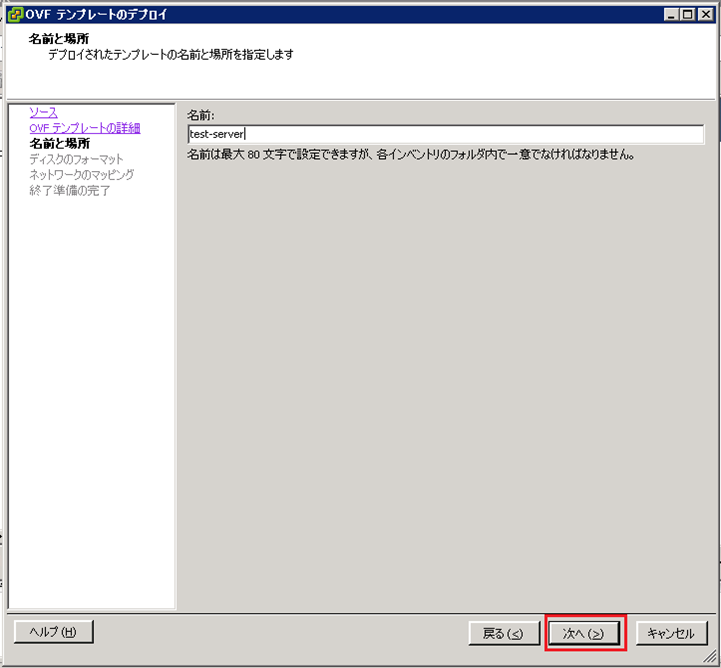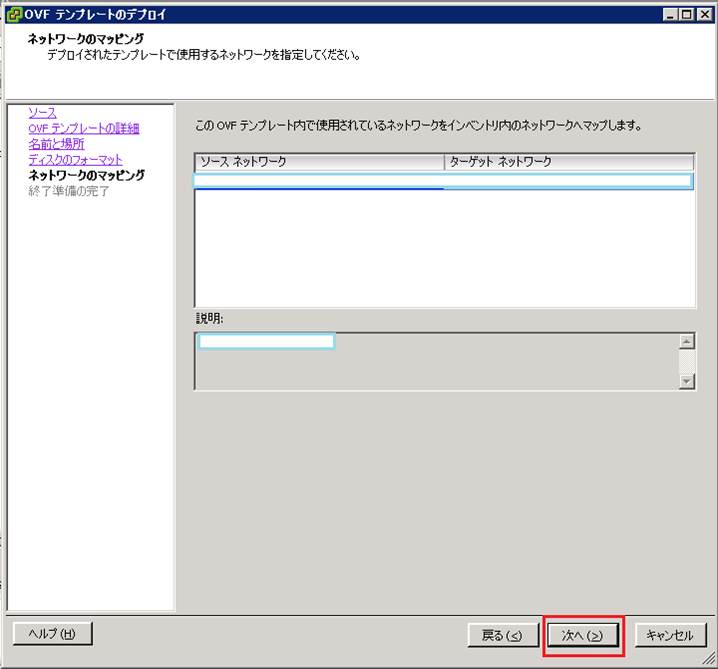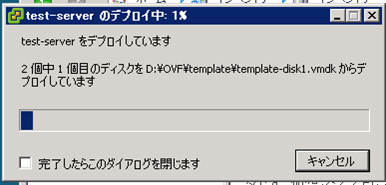ESXiではベースとなる仮想サーバーの複製を作成することができます。
毎回、仮想サーバー作って、OSセットアップするのってホントめんどくさいですよね。
そんな時に便利な機能が、テンプレートとデプロイです。
ある程度セットアップができた仮想サーバーをベースとして、コピー(テンプレート作成)しておくことにより、テンプレートから新たに仮想サーバーを作成(デプロイ)することができます。
目次
テンプレート作成手順
対象となる仮想サーバを選択し、仮想マシンのパワーをオフにします。
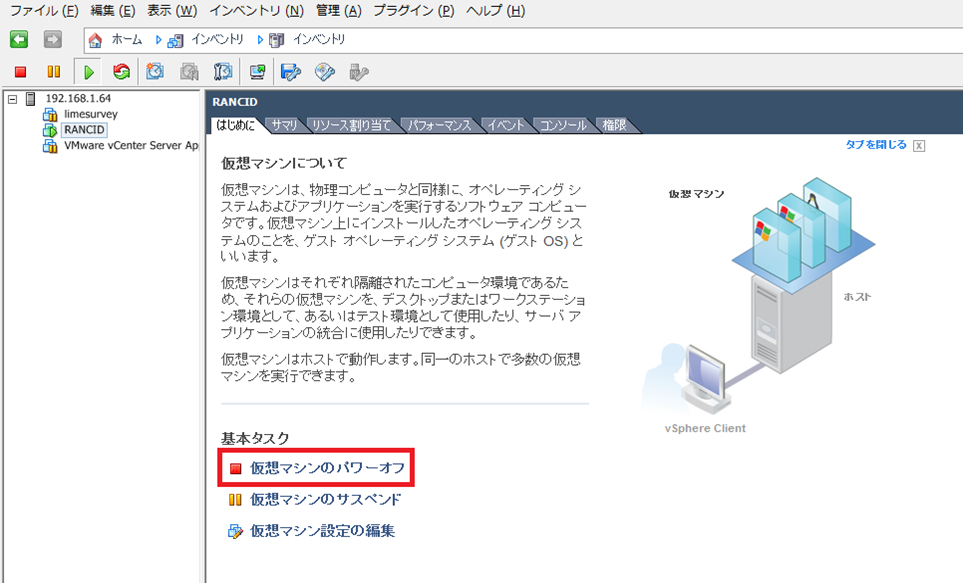
複製する対象仮想マシンを選択し、「ファイル」→「エクスポート」→「OVFテンプレートのエクスポート」をクリックします。
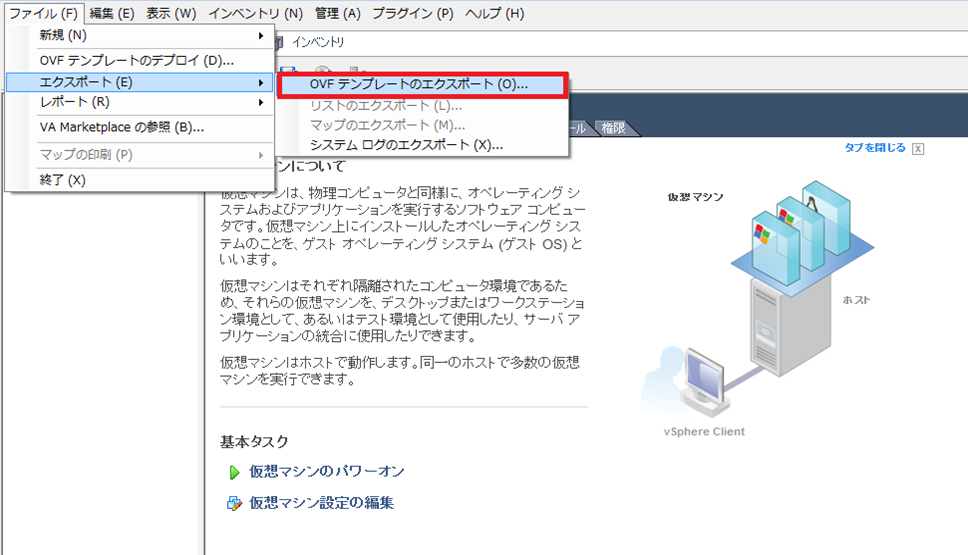
「OVFテンプレートのエクスポート」画面が表示されますので、テンプレートの名前、保存先ディレクトリ、必要であれば説明欄を記載し、OKを選択します。
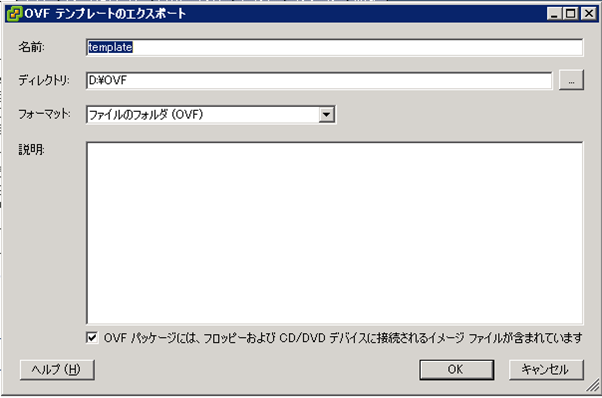
テンプレートが作成されると以下のように、完了画面が表示されますので「閉じる」をクリックします。
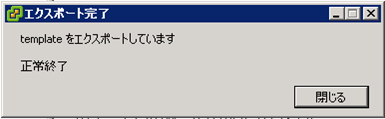
仮想マシン作成(デプロイ)手順
ESXiの画面から「ファイル」→「OVFテンプレートのデプロイ」を選択します。
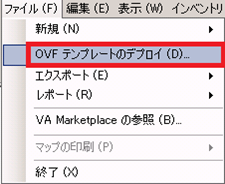
「OVFテンプレートのデプロイ」画面が表示されますので、保存先の対象ファイルを選択し、「次へ」を選択します。
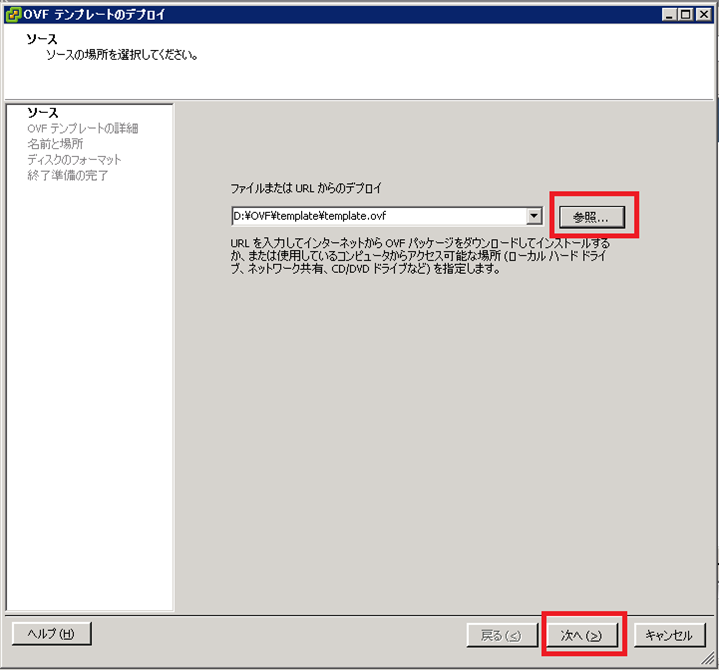
「OVFテンプレートの詳細」画面で「次へ」をクリックします。
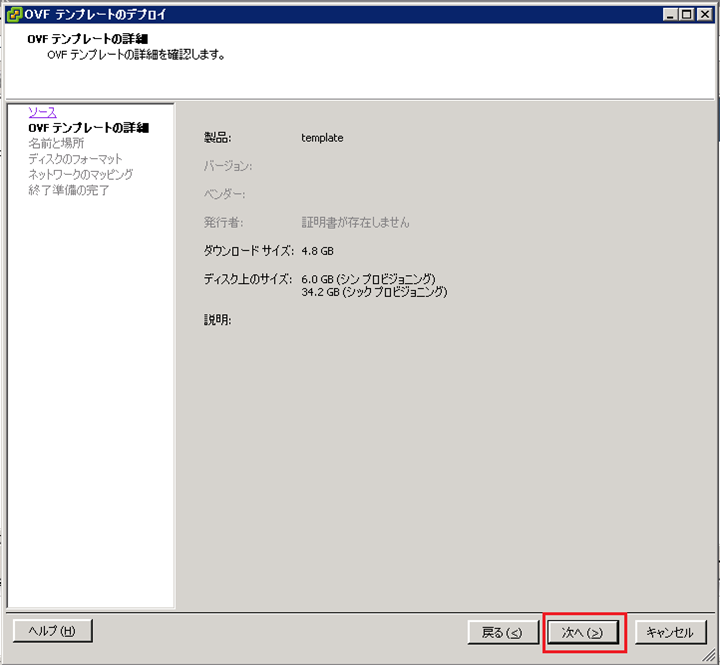
「ディスクのフォーマット」画面で「シンプロビジョニング」を選択し、「次へ」を選択します。
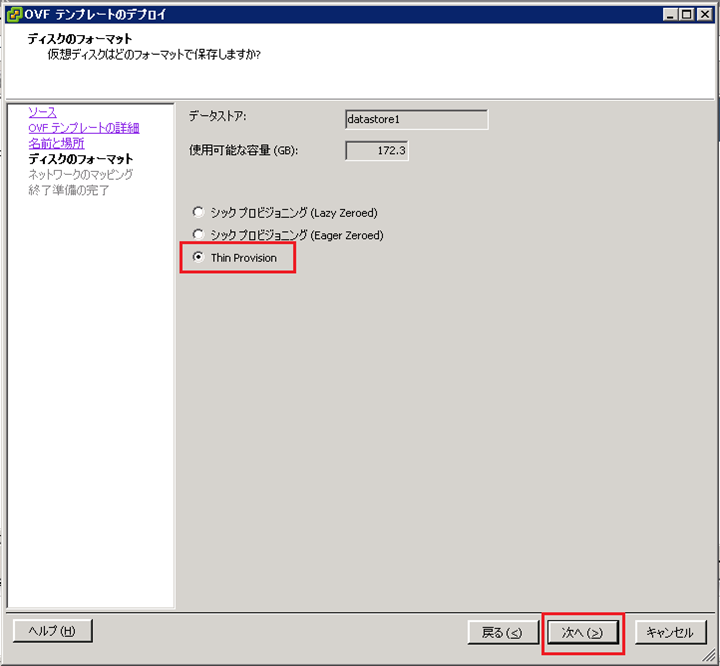
「終了準備の完了」で「デプロイ後にパワーオン」(任意)をチェックし、「終了」をクリックします。
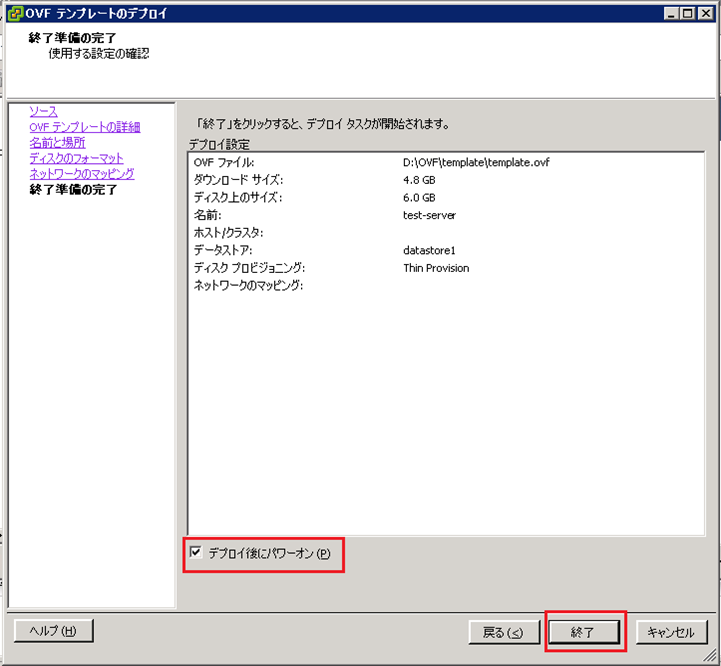
「デプロイが正常に完了しました」が表示されたら、「閉じる」で終了します。

おつかれさまでした。
以上です。
あわせて読みたい


ネットワークエンジニアへの技術手順書
ネットワークエンジニアとして、ネットワーク機器の設定、構築って初めのころは大変です。 初めのころなんて聞いたころもない横文字だらけで何がなんやらわからないこと...
ITエンジニアの開発・検証・学習としてインターネット上で専用のサーバ(VPS)を利用しましょう!
実務経験はVPSで学べます。